
Cómo hacer una imagen redondeada en Bootstrap 5

Bootstrap es uno de los frameworks más populares para crear sitios web. Con Bootstrap 5, puedes crear páginas web más rápidas y eficientes. Una de las tareas comunes que los desarrolladores web a menudo enfrentan es cómo hacer que las imágenes tengan bordes redondeados en Bootstrap 5. En este artículo, vamos a explicar cómo hacerlo paso a paso.
¿Qué es bootstrap?
Bootstrap es un framework front-end gratuito y de código abierto para diseñar sitios web y aplicaciones web. Bootstrap proporciona una testá respuesta para ayudar a crear diseños responsivos de forma rápida y sencilla. Con Bootstrap, los desarrolladores no tienen que preocuparse por escribir CSS desde cero cada vez que comienzan un nuevo proyecto. En cambio, Bootstrap les da una amplia variedad de estilos y componentes de UI que pueden ser utilizados para comenzar a construir.
¿Cómo hacer una imagen redondeada en Bootstrap 5?
Primeros pasos
Antes de comenzar, asegúrate de tener una versión de Bootstrap 5 instalada en tu proyecto. Si aún no lo has hecho, puedes descargar Bootstrap 5 desde la página web oficial de Bootstrap.
Crea un contenedor y agrega una imagen
El primer paso para hacer una imagen redondeada en Bootstrap 5 es crear un contenedor para la imagen. Esto se puede hacer fácilmente utilizando una clase "container". Luego, agrega una imagen a este contenedor utilizando la etiqueta "img" y estableciendo el atributo "src" con la ruta de la imagen.
Establece el borde redondeado
Para hacer que la imagen tenga un borde redondeado en Bootstrap 5, se utiliza la clase "rounded". Simplemente agregando esta clase a la etiqueta de la imagen se logrará el efecto deseado.
Ejemplo de código
Para que sea más fácil entender los pasos anteriores, te proporcionamos un ejemplo práctico de cómo hacer una imagen redondeada en Bootstrap 5:

Conclusión
Hacer que las imágenes tengan un borde redondeado en Bootstrap 5 es una tarea fácil que se puede lograr utilizando la clase "rounded". Esta es solo una de las muchas características que Bootstrap 5 ofrece para personalizar y mejorar los componentes de tu sitio web. Con las herramientas proporcionadas por Bootstrap 5, puedes crear sitios web más eficientes y visualmente atractivos.
Preguntas frecuentes
1. ¿Qué es Bootstrap 5?
Bootstrap 5 es la última versión del framework front-end de Bootstrap que ayuda a los desarrolladores a crear sitios web y aplicaciones web de manera rápida y eficiente.
2. ¿Qué es la clase "rounded" en Bootstrap 5?
La clase "rounded" en Bootstrap 5 se utiliza para hacer que los bordes de una imagen o cualquier otro elemento sean redondeados.
3. ¿Es necesario instalar Bootstrap 5 para hacer una imagen redondeada?
Sí, es necesario tener una versión de Bootstrap 5 instalada en tu proyecto para hacer que una imagen tenga bordes redondeados utilizando Bootstrap 5.
4. ¿Qué otras características tiene Bootstrap 5?
Bootstrap 5 proporciona una variedad de características y componentes de UI para ayudar a los desarrolladores a crear sitios web y aplicaciones web de manera rápida y fácil. Algunas de las características populares incluyen el sistema de rejillas flexibles, componentes de navegación, formularios y componentes de interfaz de usuario.
5. ¿Puedo personalizar la apariencia de una imagen en Bootstrap 5?
Sí, Bootstrap 5 ofrece varias clases de apariencia para personalizar los elementos, incluyendo imágenes. Algunas de estas clases incluyen "img-fluid" para hacer que la imagen sea fluida y "img-thumbnail" para agregar un borde delgado alrededor de la imagen.


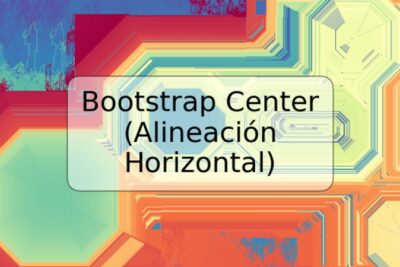









Deja una respuesta